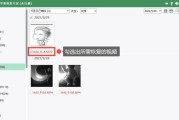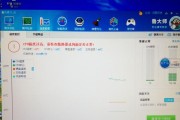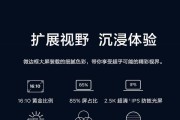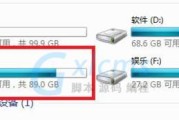笔记本电脑风扇如何开启?最佳开启方式是什么?
在现代科技生活中,笔记本电脑已经成为我们工作和学习的重要工具。然而,当我们长时间使用笔记本电脑时,尤其是在运行大型软件或游戏时,设备温度往往会上升,这时就需要开启风扇进行散热。但许多用户并不了解如何正确开启笔记本电脑的风扇,甚至对风扇的正确使用方式存在误解。本文将为读者详细解答如何开启笔记本电脑风扇,以及推荐最佳的开启方式,帮助你的设备保持良好的工作状态。
1.理解笔记本电脑风扇的工作原理
我们需要简单了解笔记本电脑风扇的工作原理。风扇是为了帮助笔记本电脑散热而设计的,通常当CPU或GPU等主要部件温度升高到一定程度时,系统会自动开启风扇。风扇通过将热空气排出,同时吸入冷空气来降低设备内部温度。
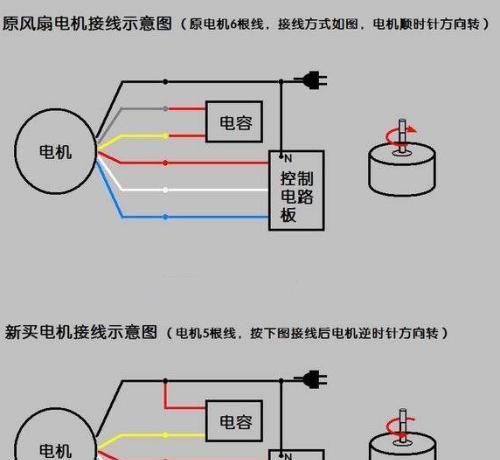
2.根据操作系统手动开启风扇
大多数情况下,我们并不需要手动干预风扇的开启。但如果系统未能正确响应,或者你希望更精细地控制风扇,可以尝试以下步骤:
2.1Windows系统
1.使用任务管理器:
右键点击任务栏的空白区域,选择“任务管理器”。
在“性能”标签页下,查看CPU或GPU的温度。如果温度较高,风扇通常会自动开启。
如果风扇没有开启,你可能需要借助第三方软件比如SpeedFan来手动调节风扇速度。
2.监测软件控制:
安装并打开如HWMonitor、CoreTemp等硬件监测软件。
查看硬件温度,当温度达到风扇开启阈值时,风扇应该会启动。
如果风扇没有开启,检查软件中是否有风扇控制选项,可以尝试手动增加风扇的速度。
2.2macOS系统
在苹果电脑上,通常风扇的控制完全由系统自动处理,没有直接的界面可以手动开启。不过,你可以使用一些第三方应用来监控并调整风扇行为,例如MacsFanControl。安装后,你可以看到各个风扇的状态和转速,但需要注意,除非确实必要,否则不建议用户自行调整风扇速度,以免影响设备稳定性。
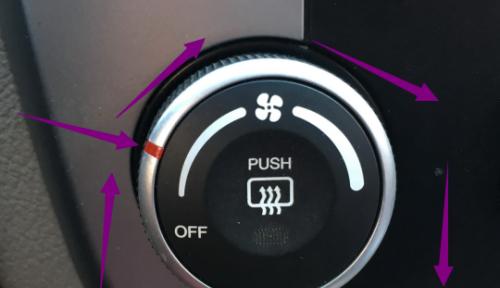
3.注意事项和最佳散热方式
3.1保持通风口通畅
无论是自动开启风扇还是手动开启,确保笔记本电脑的通风口没有被遮挡是非常重要的。避免将电脑放置在软垫上、床上或任何可能阻碍空气流通的地方。
3.2使用散热底座
在一些情况下,笔记本电脑自身风扇可能不足以提供足够的冷却。这时,可以考虑使用散热底座,它通常带有一个或多个风扇,并有助于提高散热效率。
3.3定期清理灰尘
积聚的灰尘会影响风扇和散热片的效率。建议定期(例如每三个月)打开笔记本电脑后盖,清理风扇和散热片上的灰尘。
3.4控制使用环境温度
尽量避免在过热或过冷的环境下使用笔记本电脑,最佳的环境温度应在10°C至35°C之间。

4.常见问题与解答
Q:为什么我开启风扇后电脑还是热?
A:风扇开启只是散热的一个环节。如果电脑仍然过热,可能是因为风扇功率不足以应对高负载下产生的热量,或者是散热系统内部有堵塞。这种情况可能需要专业人员来清理散热系统或更换散热部件。
Q:我能直接在BIOS中控制风扇吗?
A:某些高级BIOS设置中确实允许用户对风扇行为进行更细致的控制,但对此不熟悉的人容易误改动设置,从而导致系统不稳定。如果确有必要,建议仔细研究并谨慎操作。
Q:笔记本电脑的风扇声音太大怎么办?
A:风扇声音较大通常是由于风扇高速运转,这可能是因为CPU或GPU温度过高。尝试降低电脑的工作负载,比如关闭不必要的后台程序,或提高电脑的散热效率,如使用散热底座或清理内部灰尘。
Q:如何判断笔记本电脑风扇是否坏了?
A:风扇停止运转是最直接的迹象之一。如果风扇没坏,但仍然不转,可能是风扇的电源线或控制芯片出现了问题,需要由专业人员检查。
5.结语
笔记本电脑风扇的正确开启和管理关乎到电脑的长期稳定性和使用寿命。通过使用系统的自我调节功能、第三方软件、散热底座以及保持良好的使用习惯,你可以有效地管理笔记本的温度。记住,在任何情况下,保持良好的散热环境,避免高温对电脑硬件的损害,都是至关重要的。
通过以上内容的介绍,你是否已经对如何开启笔记本电脑风扇及最佳的散热方式有了深入的了解呢?希望本文能够帮助你解决问题,让你的电脑运行更加顺畅。
标签: #笔记本电脑